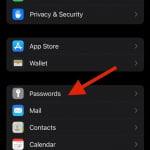Όταν η Apple κυκλοφόρησε το iOS 12, παρουσίασε έναν εξαιρετικό διαχειριστή κωδικών πρόσβασης. Ο διαχειριστής κωδικών πρόσβασης είναι παρόμοιος με αυτόν που βλέπετε στο πρόγραμμα περιήγησης ιστού Chrome. Με τη δημιουργία κωδικών πρόσβασης iOS, όταν εγγράφεστε για υπηρεσίες σε ιστότοπους και εφαρμογές, μπορείτε να αφήσετε το iPhone σας να δημιουργήσει έναν ισχυρό κωδικό πρόσβασης για τους λογαριασμούς σας.
Το περιεχόμενο αυτού του σεναρίου δημιουργείται αυστηρά για εκπαιδευτικούς σκοπούς. Η χρήση γίνεται με δική σας ευθύνη.
Γεννήτρια κωδικών πρόσβασης iOS
Η δημιουργία κωδικών πρόσβασης iOS είναι ενεργοποιημένη από προεπιλογή σε όλα τα iPhone και όταν εντοπίσει έναν υποστηριζόμενο ιστότοπο ή εφαρμογή, προτείνει έναν μοναδικό και σύνθετο κωδικό πρόσβασης. Σας παρέχει επίσης μερικές επιλογές διαχείρισης κωδικών πρόσβασης, όπως:
Χρήση ισχυρού κωδικού πρόσβασης: Αυτός επιλέγει τον κωδικό πρόσβασης που δημιουργείται.
Χωρίς ειδικούς χαρακτήρες: Αυτός δημιουργεί έναν ισχυρό κωδικό πρόσβασης που αποτελείται μόνο από αριθμούς και γράμματα. Για να το χρησιμοποιήσετε, πατήστε Άλλες επιλογές > Χωρίς ειδικούς χαρακτήρες.
Εύκολη πληκτρολόγηση: Αυτός δημιουργεί έναν ισχυρό κωδικό πρόσβασης που είναι εύκολο να πληκτρολογηθεί. Για να το χρησιμοποιήσετε, επιλέξτε Άλλες επιλογές > Εύκολη πληκτρολόγηση.
Επιλέξτε τον δικό μου κωδικό πρόσβασης: Αυτός σας επιτρέπει να δημιουργήσετε τον δικό σας κωδικό πρόσβασης. Για να το χρησιμοποιήσετε, επιλέξτε Άλλες επιλογές > Επιλέξτε τον δικό μου κωδικό πρόσβασης.
Μόλις δημιουργήσετε έναν κωδικό πρόσβασης με τη δημιουργία κωδικών πρόσβασης iOS, το iPhone σας αποθηκεύει τους κωδικούς πρόσβασης στο iCloud keychain και τους γεμίζει αυτόματα σε ιστότοπους και εφαρμογές. Ενώ η λειτουργία είναι βολική καθώς σας γλιτώνει από την ταλαιπωρία να θυμάστε τους κωδικούς πρόσβασης, πολλοί χρήστες θέλουν να την απενεργοποιήσουν για πραγματικούς λόγους.
Απενεργοποιήστε το Auto Suggest Password στο iPhone
Πολλοί χρήστες προτιμούν να γράφουν κωδικούς πρόσβασης σε ένα σημειωματάριο και σε λίγους δεν αρέσει η ιδέα της αυτόματης συμπλήρωσης των κωδικών πρόσβασης για λόγους απορρήτου. Εάν πιστεύετε το ίδιο, πρέπει να απενεργοποιήσετε τον κωδικό πρόσβασης αυτόματης πρότασης στο iPhone σας.
Για να απενεργοποιήσετε τον κωδικό πρόσβασης αυτόματης πρότασης στο iPhone, πρέπει να απενεργοποιήσετε τη λειτουργία Αυτόματης Συμπλήρωσης της Apple. Η απενεργοποίηση της δυνατότητας Αυτόματης Συμπλήρωσης θα απενεργοποιήσει το εργαλείο δημιουργίας κωδικού πρόσβασης στο iPhone σας. Δείτε πώς μπορείτε να απενεργοποιήσετε την αυτόματη συμπλήρωση για κωδικούς πρόσβασης σε iPhone.
1. Πρώτα απ ‘όλα, ανοίξτε την εφαρμογή Ρυθμίσεις στο iPhone σας. Στην εφαρμογή Ρυθμίσεις, κάντε κύλιση προς τα κάτω και πατήστε Κωδικοί πρόσβασης .
Echo Auto – Porta Alexa στο αυτοκίνητο μαζί σας(Ανοίγει σε νέα καρτέλα)
2. Στην οθόνη Κωδικοί πρόσβασης, πατήστε στις Επιλογές κωδικού πρόσβασης .
3. Στη συνέχεια, στις Επιλογές κωδικού πρόσβασης, απενεργοποιήστε την εναλλαγή για την αυτόματη συμπλήρωση κωδικών πρόσβασης .
4. Αυτό θα απενεργοποιήσει τους κωδικούς πρόσβασης αυτόματης συμπλήρωσης στο iPhone σας. Από εδώ και στο εξής, το iPhone σας δεν θα συμπληρώνει κωδικούς πρόσβασης σε εφαρμογές και ιστότοπους.
Αυτό είναι! Αυτό θα απενεργοποιήσει το εργαλείο δημιουργίας κωδικού πρόσβασης στο iPhone σας.
Διαβάστε επίσης : Πώς να επαναφέρετε τις ρυθμίσεις δικτύου στο iPhone
Έτσι, αυτός ο οδηγός έχει να κάνει με το πώς να απενεργοποιήσετε τους κωδικούς πρόσβασης αυτόματης πρότασης σε iPhone. Εάν θέλετε να χρησιμοποιήσετε ξανά αυτήν τη δυνατότητα, απλώς ενεργοποιήστε την εναλλαγή στο Βήμα 3. Εάν χρειάζεστε περισσότερη βοήθεια για την απενεργοποίηση των κωδικών πρόσβασης αυτόματης πρότασης στο iOS, ενημερώστε μας στα παρακάτω σχόλια.